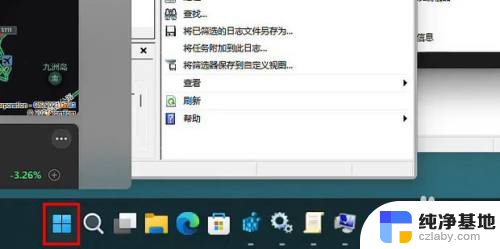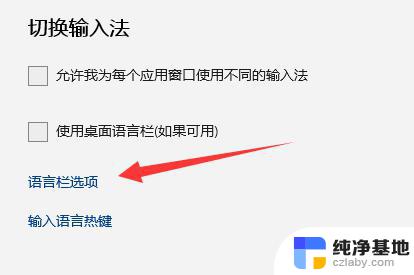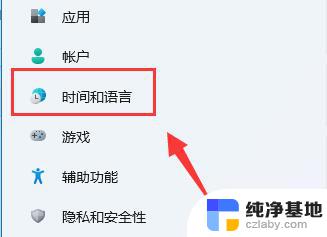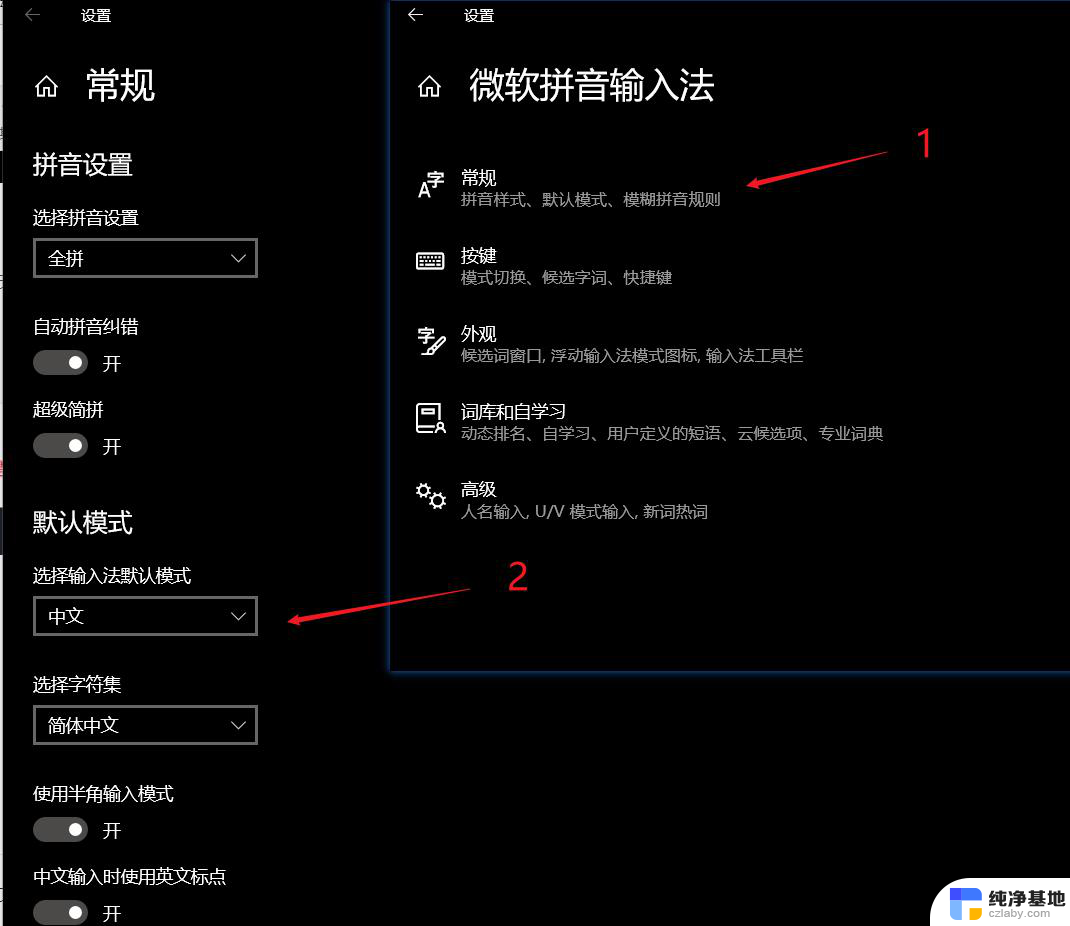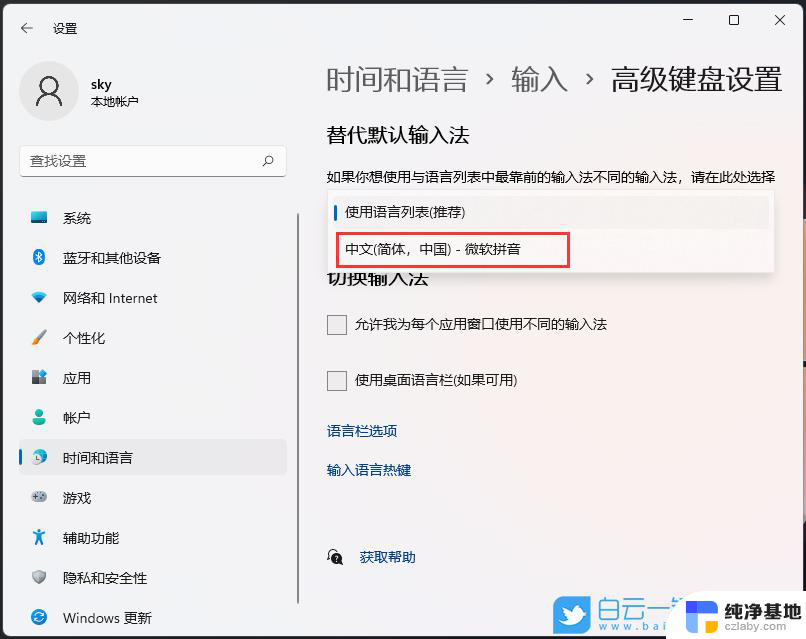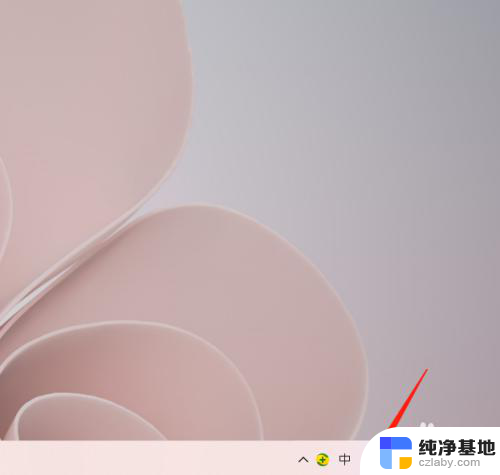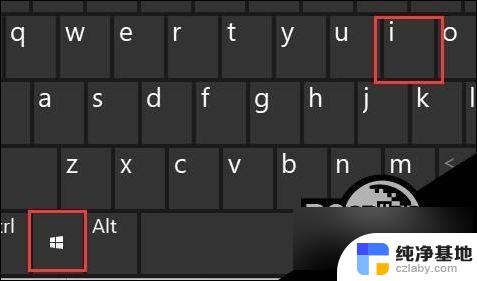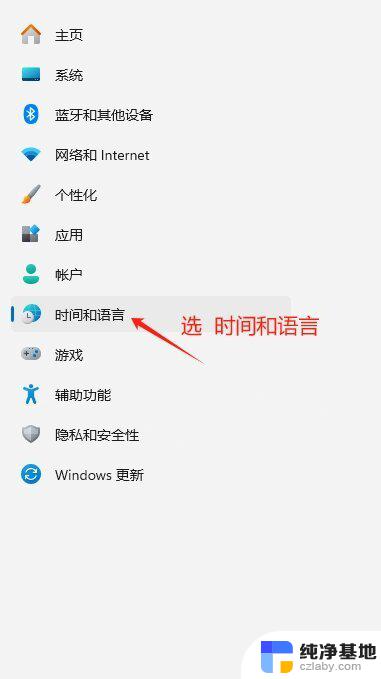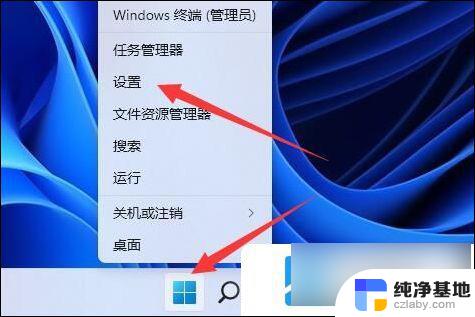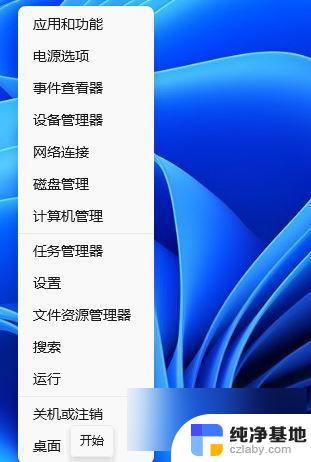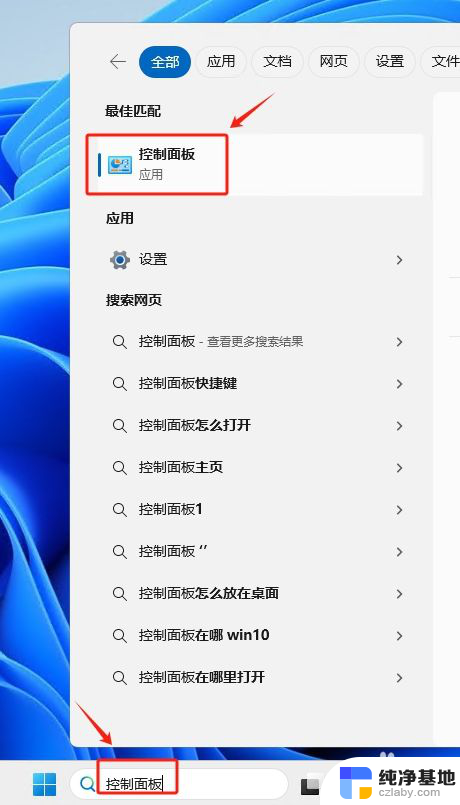win11游戏中怎么关闭输入法
更新时间:2024-11-15 10:58:27作者:yang
Win11系统是微软最新推出的操作系统版本,为用户带来了全新的使用体验,在玩游戏时,有时候会遇到输入法弹出的情况,影响了游戏的流畅度。如何在Win11系统中关闭输入法呢?接下来我们将为大家介绍Win11系统中如何关闭中文输入法的方法。让我们一起来了解吧!
win11玩游戏禁用输入法教程1、首先打开开始菜单,进入“设置”。

2、接着在左边栏找到“时间和语言”,点击进入。
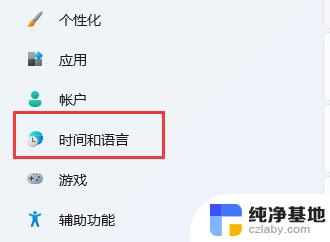
3、然后打开右边的“语言&区域”选项。
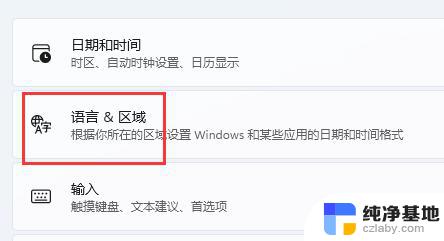
4、随后点击首选语言右边的“添加语言”按钮。
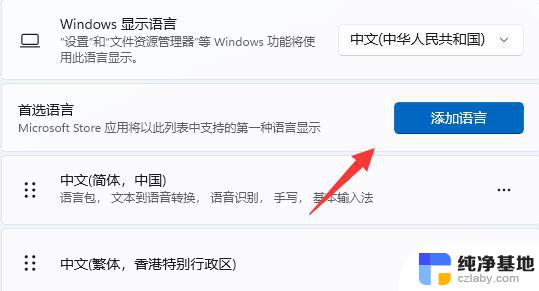
5、打开后,搜索“英语”,找到“英语(美国)”,点击“下一页”。
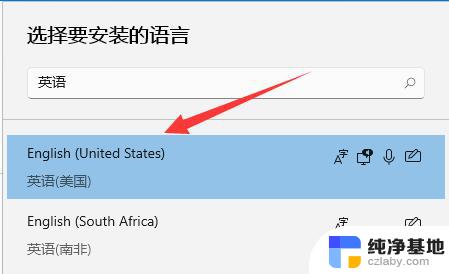
6、找到后,我们“安装”这个英文输入法。
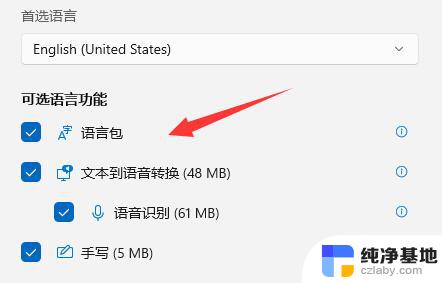
7、等待安装完成后,打游戏之前切换到“英文输入法”就可以禁用输入法了。
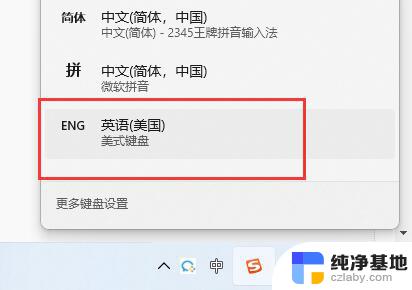
以上就是win11游戏中怎么关闭输入法的全部内容,有遇到这种情况的用户可以按照小编的方法来进行解决,希望能够帮助到大家。